Power Designer做出SybaseIQ参考架构的详细过程
时间:2022-10-26 17:16
很多企业都在用Power Designer,听说大家都想了解SybaseIQ参考架构怎么做出的?下面就一起去看看Power Designer做出SybaseIQ参考架构的详细过程吧,希望可以帮到大家。
Power Designer做出SybaseIQ参考架构的详细过程

首先我们需要打开powerdesigner,点击【文件】菜单,再选择【新建模型】
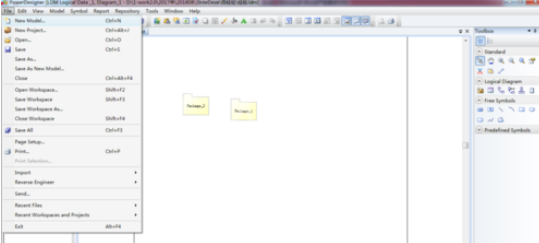
然后我们在【新建模型】界面,在【类型】中选择【技术】,在【类型项】中选择【Sybase IQ 参考架构】,然后点击【OK】
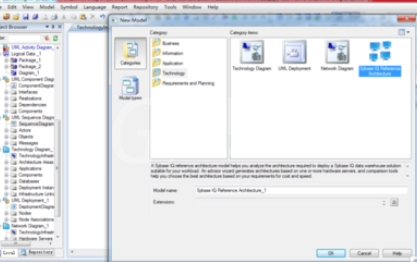
接着我们在右侧的工具栏中,在【技术基础设施图】下点击【表单部署实例】图标,然后在主窗口上点击一次,就生成一个表单部署实例
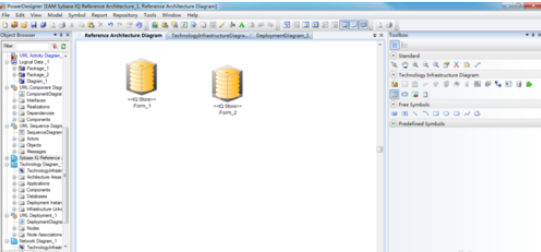
这时我们在右侧的工具栏中,在【技术基础设施图】下点击【系统部署实例】图标,然后在主窗口上点击一次,就生成一个系统部署实例
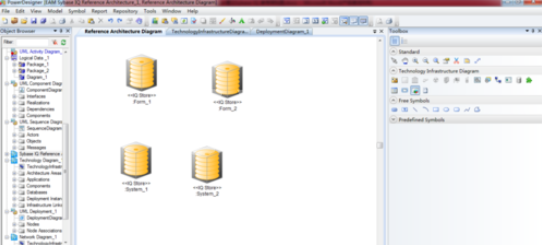
接下来我们在右侧的工具栏中,在【技术基础设施图】下点击【软件服务器】图标,然后在主窗口上点击一次,就生成一个软件服务器
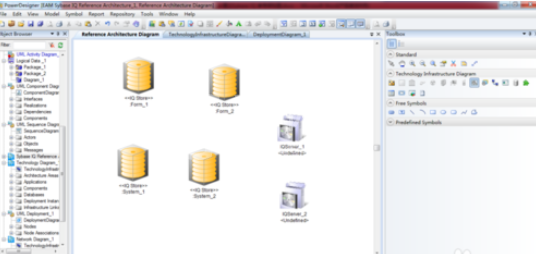
这时候我们在右侧的工具栏中,在【技术基础设施图】下点击【应用服务部署实例】图标,然后在主窗口上点击一次,就生成一个应用服务部署实例
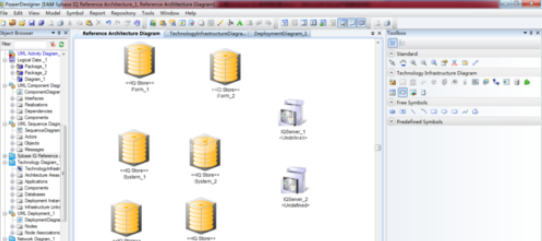
最后一步我们在右侧的工具栏中,在【技术基础设施图】下点击【基础设施连接】图标,然后在主窗口上点击一个对象,然后拖动鼠标连接到另一个对象,从而建立相互间的连接关系。
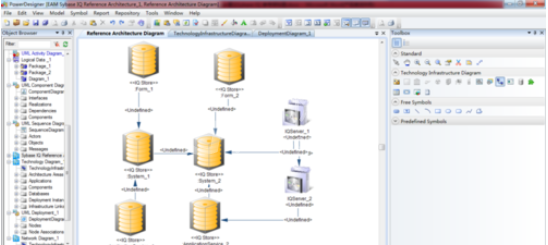
以上分享的Power Designer做出SybaseIQ参考架构的详细过程,你们是不是都学会了呀!



























